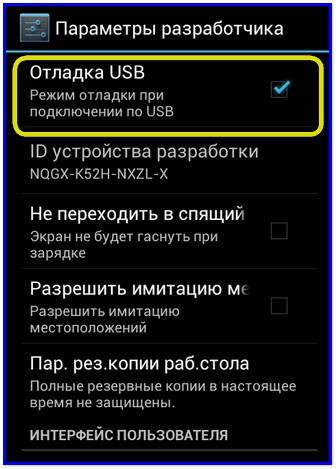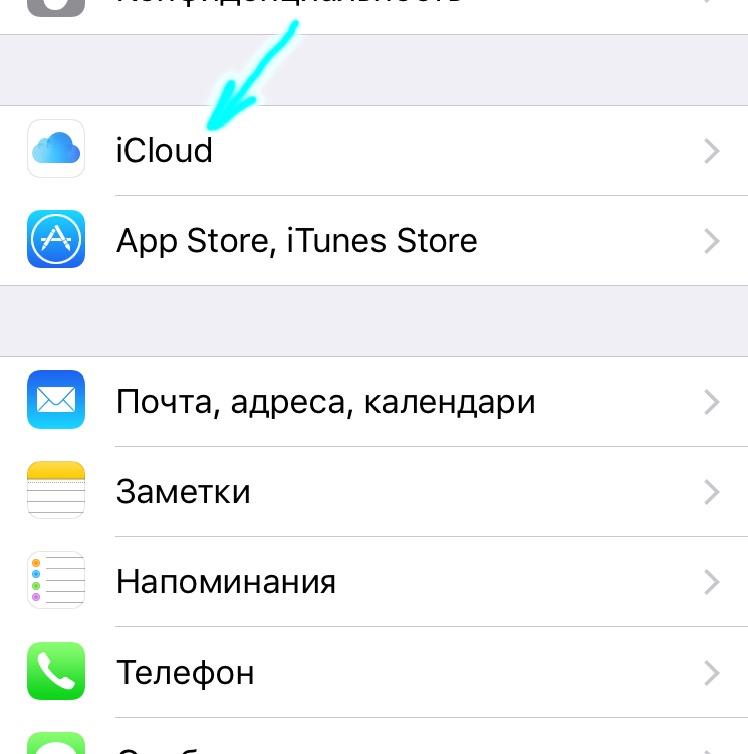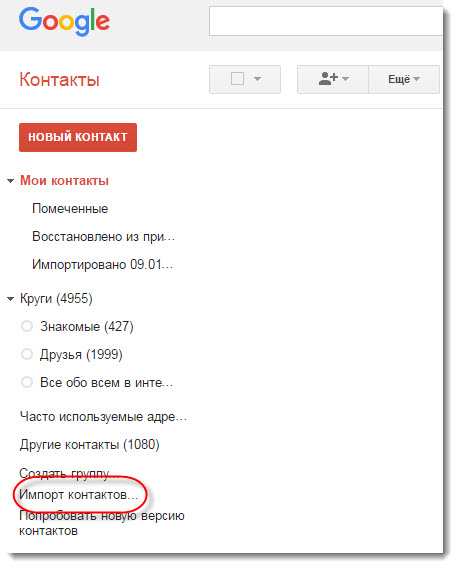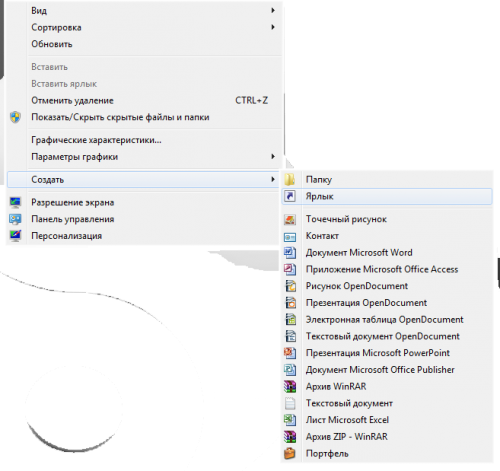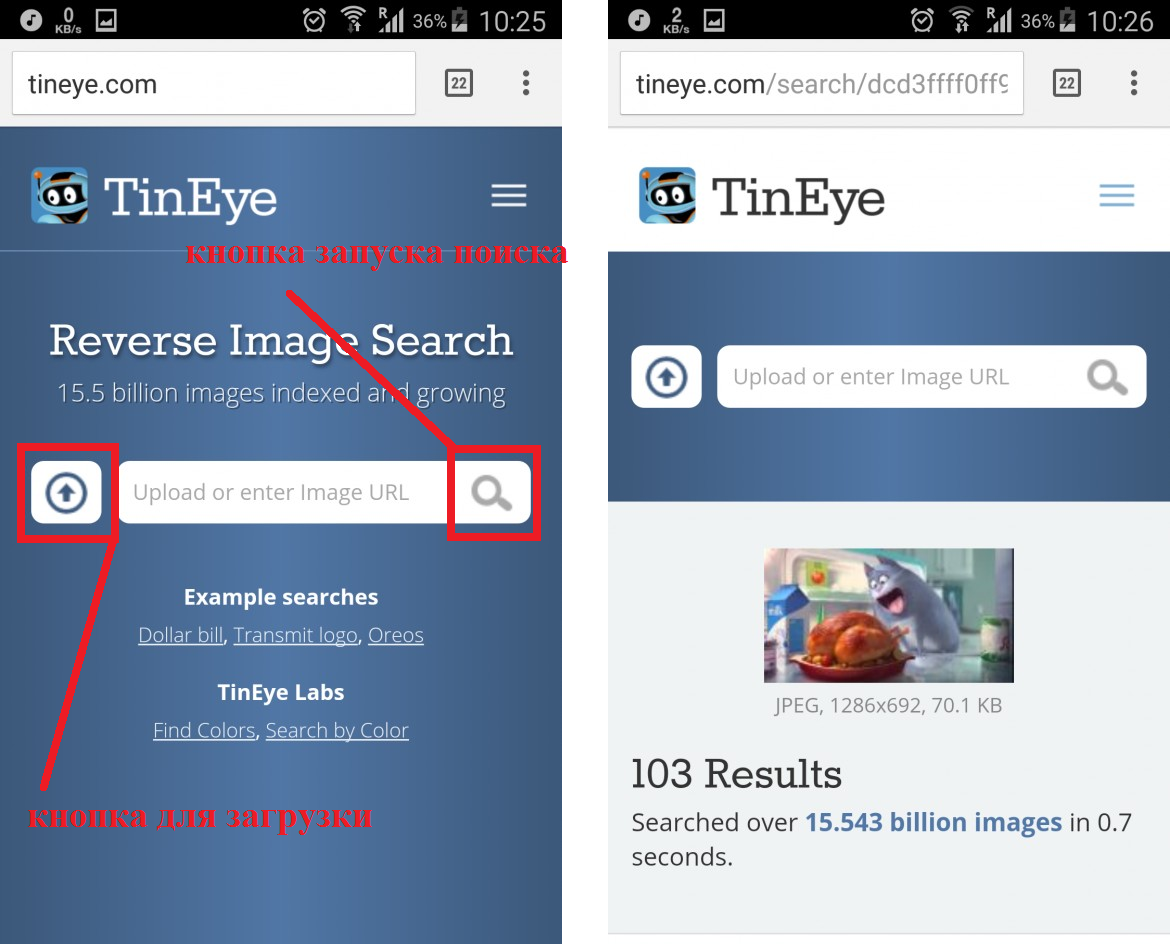В WhatsApp пропали имена контактов
Содержание:
Переносим через Яндекс-диск
В Яндекс-диске существует услуга Переезд
, позволяющая перенести информацию (в том числе и контакты) со старого телефона на новый.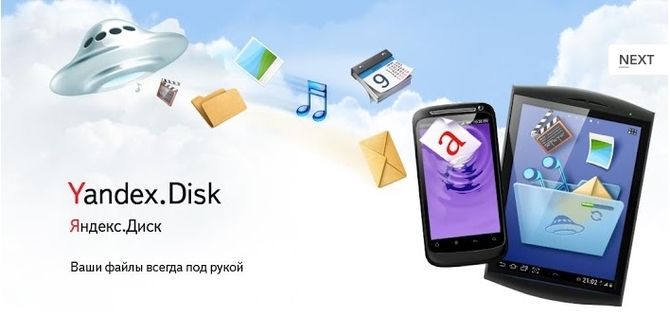
Для этого потребуется на старый телефон инсталлировать
программу Переезд, которая позволит сохранить номера телефонов на Яндекс-диске.
Вам обязательно
потребуется иметь профиль на Яндексе
. Введите свои данные в требуемых полях окна приложения.
На Вашем Андроиде должен быть установлен Яндекс-диск
. С таким же логином заходим и в эту программу.
Перейдите в настройки
программы.
Пинкод
, полученный в программе Переезд вводите здесь.
После этого жмем Начать перенос
– данные импортируются.
Совет 1. Обновление списка
В настройках WhatsApp имеется специальный раздел «Обновление». С его помощью можно синхронизировать контакты из телефонной книги, если этого не произошло автоматически, или они исчезли после последнего запуска. Этапы обновления:
- Запустить программу.
- Открыть «Контакты».
- Перейти в меню (отображается в верхнем меню в виде трёх вертикально расположенных точек).
- Нажать команду «Обновить».
Совет 2. Отображение скрытых номеров
Современные смартфоны позволяют пользователям сохранять телефонные номера, как в памяти устройства, так и на вставленной сим-карте. Если по — умолчанию, в настройках ВатсАпа установлено чтение контактов из памяти сотового, то друзей, записанных на сим-карту он будет считать «скрытыми». И не перенесёт их данные, пока не будет отмечен соответствующий пункт.
Чтобы включить отображение скрытых номеров необходимо в настройках раздела «Контакты» поставить галочку в строке «Все контакты». После окончания процесса все имена контактов будут перенесены в WhatsApp.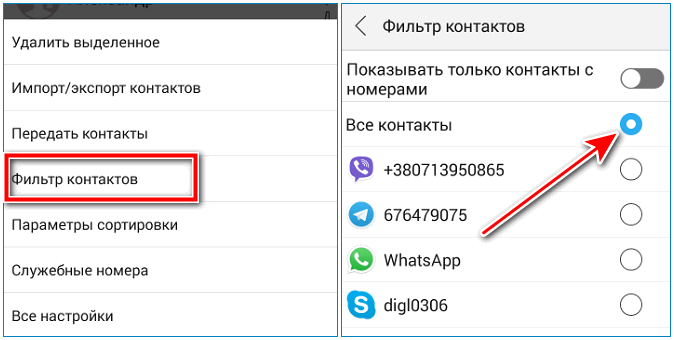
Совет 3. Проверка разрешений
Если после первого запуска, в ВатсАпе не отображаются контакты, возможно, что при установке была допущена ошибка — пользователь поторопился и не включил нужные разрешения. Или произошёл системный сбой, и параметры сбросились автоматически. Для устранения проблемы потребуется зайти в настройки телефона, и следовать следующей инструкции:
- Открыть раздел, в котором хранится вся информация об установленных приложениях. На большинстве смартфонов, такой раздел носит соответствующее название — «Приложения».
- Найти в предложенном списке WhatsApp.
- Перейти на свойства программы.
- В пункте «разрешения» установит все ползунки в состояние включенных (обычно, после включения, ползунок меняет цвет с серого на зелёный).
Совет 4. Загрузка новой версии
Если раньше WhatsApp работал нормально, но после очередного запуска, пользователь замечает, что пропали имена контактов, причиной может быть отсутствие актуального обновления. Проверить какая версия установлена, и не требуется ли ей обновление, можно в официальном магазине приложений или на официальном сайте разработчика.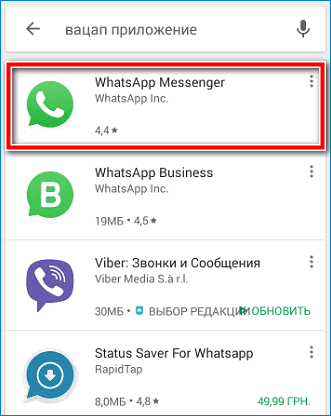
Важно понимать, что корректная работа программы возможна только при наличии новой версии. А если у человека отключены автоматические обновления, это может повлечь за собой массу ошибок
Что делать, если пропал один контакт
Описанные выше советы помогут в том случае, если в ВатсАпе не отображаются все контакты. Но что делать если не появляется только один конкретный человек? Такая проблема возможна, если:
- друг удалил свой аккаунт из WhatsApp;
- случайно был удалён номер из телефонной книги;
- в номере телефона допущена ошибка.
Чтобы записать контакт, необходимо проверить все три пункта, и при нахождении причины, устранить её.
Таким образом, вернуть потерянные контакты в адресную книгу WhatsApp достаточно просто. Но если не помогает ни один из способов, возможно, что потребуется удалить, и заново установить саму программу.
Способ 2 отображение контактов с сим-карты
Если вы не храните контакты в учетной записи Google, возможно, они имеются на сим-карте вашего устройства. Соответственно, вам лишь требуется активировать видимость контактов, сохраненных на сим-карту вашего устройства.
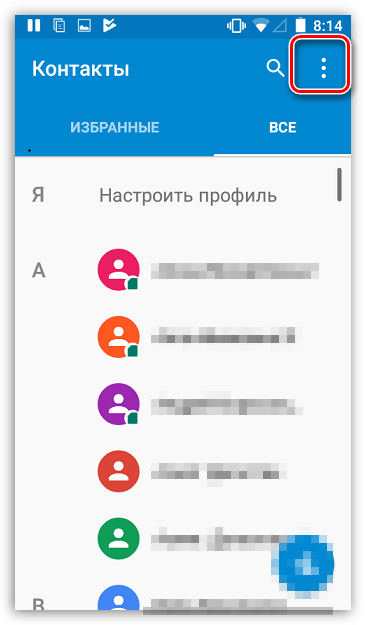
Способ 3: импорт контактов из файла
Очень часто пользователи имеют на руках файл контактов с расширением VCF, но не знают, как его вставить в телефон. Если у вас имеется подобный файл, то вы именно его и можете перенести на ваше устройство, быстро пополнив телефонную книгу.
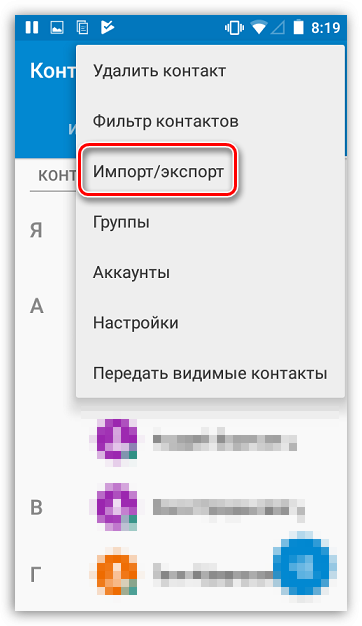
Все владельцы устройств на ОС Андроид знают, что удобнее всего хранить различную информацию на гаджете. Это же касается и контактов. Хранить номера телефонов в записной книжке уже давно устаревший вариант. Их можно хранить, например, на сим-карте. Если памяти не достаточно – перенесите их на память телефона или карту памяти.
Контакты на Андроиде всегда будут находиться у вас под рукой. Но иногда случается так, что данные пропадают. По нелепой случайности важные контакты могут потеряться. Например, вы дали телефон в руке детям или неопытному пользователю и он удалил их. Или же вы сами «нажали что-то не то», как это часто бывает, и лишились нужной информации. К счастью, выход есть. О том, как восстановить потерянные данные и пойдет речь дальше.
После восстановления контакты задублировались
При восстановлении контакты из файла добавляются к контактам в памяти устройства. Если какие-то контакты есть и в памяти и в файле
, то они задублируются.
Чтобы этого избежать, удалите все контакты из памяти устройства, а потом восстановите их из файла.
Иногда, многие пользователи задаются вопросом: «Как сохранить контакты в Android?
«. Отвечу, что не все производители смартфонов предлагают пользователю стандартное приложение для сохранения контактов. Например стандартная функция телефона («звонилки») в смартфонах HTC позволяет сохранить контакты на карте памяти. Так же возможно использование синхронизации контактов, календаря, заметок через аккаунт Google. А как, спросите вы, сохранить контакты, например, на компьютере? Для этого существует множество способов. Но сегодня я расскажу самый простой способ сохранения контактов на компьютере Для этого нам понадобиться приложение . Основной функцией этой программы является замена стандартному приложению «Контакты» и «Телефон».
Основные возможности:
1. Быстрый поиск: на любую букву, имя, название компании, ключевое слово. 2. Группировка контактов. 3. Резервное копирование / восстановление контактов: сохранение и синхронизация контактов на карту памяти. 4. Умный набор номера: достаточно написать несколько цифр номера, как он высветится на дисплее. 5. Быстрый набор: привяжите любую клавишу для быстрого набора. 6. Поддержка тем: темная и светлая тема уже предустановлены.
Функционал
Программа GO Contacts EX — отличный аналог стандартной «звонилки». Огромный функционал приложения позволят с легкостью совершать звонки, отправлять смс-сообщения и электронную почту. Очень полезная функция данного приложения — это синхронизация контактов, но об этом чуть ниже.
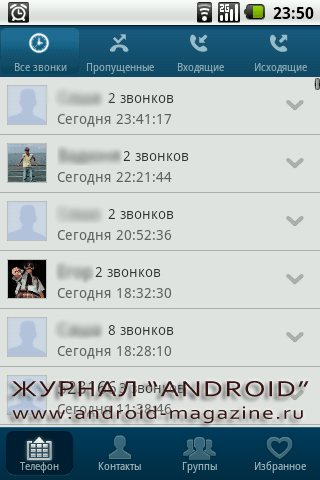
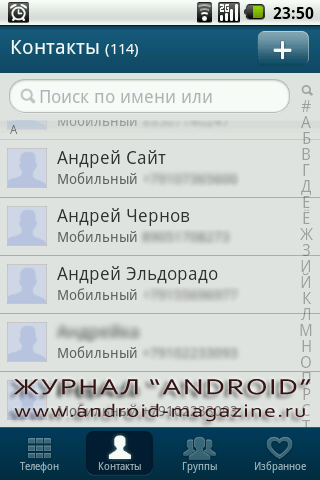 Интерфейс
Интерфейс
Приложение имеет интуитивно-понятный интерфейс — даже пользователю, мало знакомому с приложением GO Contacts EX не составит никакого труда совершить звонок или отправить СМС-сообщение. Красивые значки всегда помогут понять в каком подменю вы находитесь. Удобное добавление новых контактов, создание групп, добавление контактов в избранное — всё на виду. Очень привлекательное перелистывание между категориями. Имеется возможность менять темы, которые можно скачать прямо в настройках приложения.


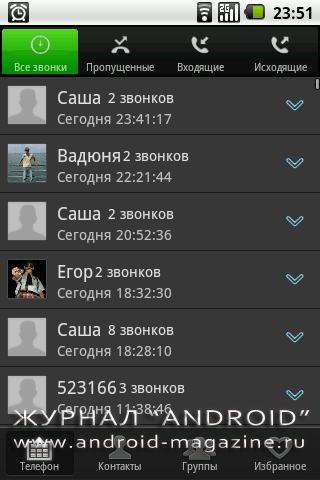 Как сохранить контакты на компьютере?
Как сохранить контакты на компьютере?
Для этого нам понадобится сервис облачного хранения данных. Я буду использовать Яндекс.Диск. И так, приступим.
1. Первое, что нам нужно сделать — это зайти в найтроки приложения GO Contacts EX.
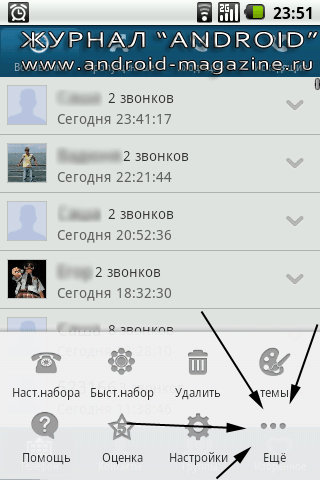
2. В настройках нам понадобится пункт «Резервирование и Восстановление».
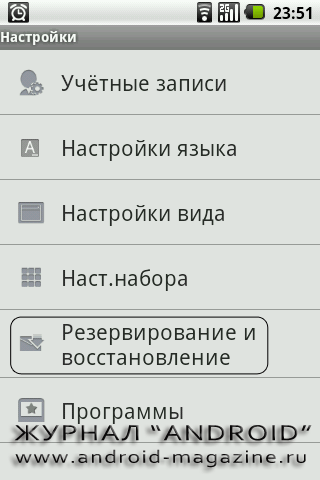
3. В следующем меню мы видим 2 пункта: «Резервирование и Восстановление» и «Синхронизация контактов». На понадобится первый пункт. Далее выбираем место, где будет храниться файл с вашими контактами. Так же из этого меню можно с легкостью экспортировать контакты.
Ошибка android.process.acore при запуске приложения Контакты на Android. Контакты не работают на Андроид.
Владельцы мобильных устройств с операционной системой Андроид иногда сталкиваются с довольно неприятной проблемой: на аппарате внезапно всплывает уведомление — «android.process.acore был остановлен».
Причины возникновения ошибки android.process.acore на Андроид.
Ошибка при открытии контактов может появиться в случае удаления или повреждения важных системных файлов. Иногда данная проблема возникает после добавления контактов из сторонних программ, кроме Google, к примеру, с Одноклассников, Вконтакте, WhatsApp, Skype и т.п., которые неправильно синхронизируются со стандартными приложениями. Причиной «android.process.acore» могут являться и другие сторонние программы (например, для оптимизации Wi-Fi). Постарайтесь вспомнить, что Вы недавно устанавливали на девайс.
Способы устранения ошибки приложения Контакты в ОС Android.
Прежде всего, Вам надо создать резервную копию своих контактов и сохранить ее компьютер. Самыми популярными утилитами для резервного копирования являются:
Titanium Backup;
Super Backup;
ROM Manager;
Mobile Backup&Restore;
SmartSwitch от Samsung Electronics.
Если Вам надо сохранить журнал вызовов и сообщений, воспользуйтесь приложением SMS Backup+. Затем нужно совершить такие действия: открыть «Настройки» — «Системные» — «Приложения» (или «Диспетчер приложений»), нажать на вкладку «Все», выбрать пункт «Менеджер контактов» или «Хранилище контактов» и нажать «Стереть данные». Все контакты на смартфоне будут удалены. Потом нужно перезагрузить девайс и восстановить на него сохраненные контакты с компьютера. Отметим, что если Вы имеете учетную запись в Gmail, то список контактов будет восстановлен автоматически.
Если «android.process.acore» всплывает не только при открытии контактов, а и других стандартных приложений попробуйте удалить недавно установленные программы и перезагрузить устройство. Если и это не помогает, вероятно, проблема связана с ошибками PlayMarket, который необходимо установить заново.
Радикальные меры для восстановления нормальной работы устройства на Андроид.
Если перечисленные выше методы не помогли, а ошибка все еще появляется, остается последний вариант (радикальный, но и самый действенный) сброс ОС к заводским настройкам (hard reset). Имейте в виду, что после обнуления исчезнут все Ваши данные, находящиеся в системной памяти телефона (приложения, контакты, закладки и т.д.) Перед выполнением сброса нужно создать резервные копии информации с помощью утилит, описанных нами выше.
Для возврата к заводским настройкам следует зайти в «Настройки», выбрать «Резервное восстановление и сброс» — «Сброс настроек». После обнуления телефона устанавливайте новый софт не торопясь. Проверяйте свои контакты на наличие ошибки после каждого заново загруженного приложения. Если и сброс не разрешил проблему, единственно возможным действием остается перепрошивка мобильного устройства. Это актуально для взломанных («рутированных») аппаратов, на которых важные системные файлы не восстановились после hard reset.
Также читайте…
- Как разблокировать неправильный графический ключ на Андроид?
- Как передать файлы с компьютера, ноутбука на iPhone 4S, 5S, 6?
- Как изменить страну в Google Play Store.
Использование сторонних программ
Для того чтобы пользоваться книгой контактов удобно и без сбоев, существуют сразу несколько удобных специальных приложений.
RocketDial – сортируемая записная книжка, обладающая всеми необходимыми атрибутами: Т9, быстрый поиск, черный список и другими.
Talking Caller ID – записная книжка, управляемая голосом. Отлично работает даже в самых шумных местах.
Подобные дискретные книжки, как правило, работают без сбоев, позволяя не переживать за свои контакты.
Если все же ни один из перечисленных выше методов не помог, стоит обратиться в салон, где приобретался Android – смартфон, и передать его на гарантийный ремонт.

управлением Android
Контакты с устройства под управлением ОС Android могут пропасть по разным причинам: системный сбой, случайный запуск функции полной очистки, вирусная активность и так далее. В любой из причин отсутствия контактов вам требуется выполнить одно – восстановление телефонной книги. К счастью, для совершения данной задачи в популярнейшей операционной системе предусмотрено сразу несколько способов.